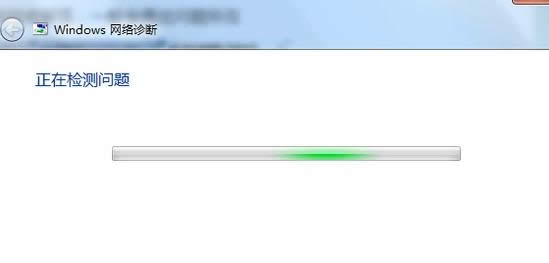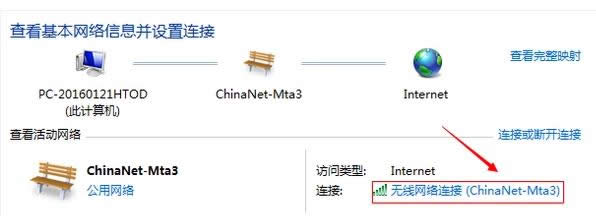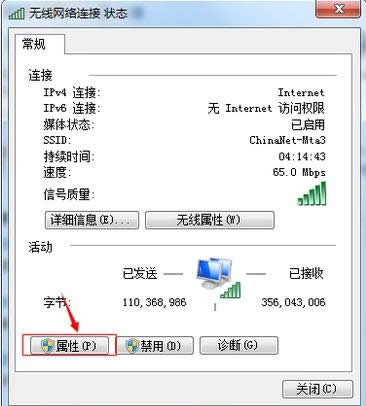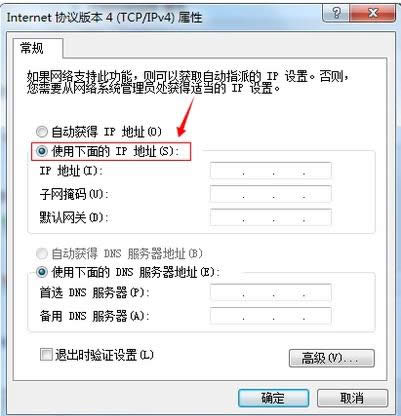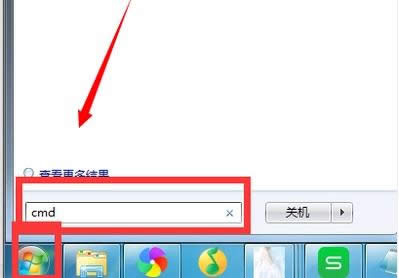电脑连不上网,本文教您处理电脑win7连不上网
发布时间:2021-12-19 文章来源:深度系统下载 浏览:
|
Windows 7,中文名称视窗7,是由微软公司(Microsoft)开发的操作系统,内核版本号为Windows NT 6.1。Windows 7可供家庭及商业工作环境:笔记本电脑 、平板电脑 、多媒体中心等使用。和同为NT6成员的Windows Vista一脉相承,Windows 7继承了包括Aero风格等多项功能,并且在此基础上增添了些许功能。 相信用户们多多少少都会碰到过这样的情况,上网上得好好的,突然没有网络了,检查后发现,其它的电脑都有网络,而且网络,路由器什么的都是好好的,这是什么情况,又该怎么办?为此,小编就给大家介绍电脑win7连不上网的方法了。 随着科技的发展,电脑的运用越来越广泛,有的用户在使用的过程中也难免会遇到一些烦恼的情况,例如有用户在操作电脑的时候,就遇到了无法上网的故障,这该怎么去解决呢?要知道网络对于我们来说是多么重要的渠道,为此,小编就给大家带来了解决电脑win7连不上网 的情况。 解决电脑win7连不上网 首先检查网线是否连接好。 最常见的问题就是网线的连接,这时候网线可能松动了,重新插入一下网线或者可以垫一点卫生纸会牢固一点。 点击右下角的网络连接,选择“疑难解答”
win7载图1 在这种情况下一般会检查出问题所在。
连不上网载图2 修改IP: 打开“网络和共享中心”。
win7载图3 点击“无线网络连接”。
连不上网载图4 点击“属性”。
win7载图5 弹出选项卡之后点击“Internet协议版本4”再点击“属性”。
连不上网载图6 然后修改自己的IP最后一位数(有时候是因为IP发生了冲突。)
网络载图7 点击“开始”,然后在搜索框中输入“cmd”然后进行回车,打开命令提示符。
电脑载图8 在命令行中输入 ping+自己的网关IP 如果ping得通的话,就直接进入下一步,如果ping不同的话,看看局域网里其他人的ip对比,情况允许的话,就按照别人的ip再修改自己的ip,不过要注意的是最后一位不能相同。
网络载图9 如果网关ping得通,那就试试常用的网站。 比如 ping www.sogo.com。 如果可以ping通,那么就是你浏览器的问题,网络是没有问题的。
连不上网载图10 以上就是解决电脑win7连不上网的操作方法了。 Windows 7简化了许多设计,如快速最大化,窗口半屏显示,跳转列表(Jump List),系统故障快速修复等。Windows 7将会让搜索和使用信息更加简单,包括本地、网络和互联网搜索功能,直观的用户体验将更加高级,还会整合自动化应用程序提交和交叉程序数据透明性。 |